[Setting] VSCode 마우스 우클릭으로 실행 - open with code 만들기
VSCode를 설치할 때, 마우스 우클릭 시 Open with Code 버튼이 뜨게 옵션을 선택할 수 있다.
이 옵션을 선택할 시, 특정 폴더에서 마우스 우클릭을 하여 바로 해당 폴더를 VSCode로 열 수 있다.
하지만 설치 당시 해당 옵션을 선택하지 않았을 경우 별도 레지스토리를 추가해주어야 해당 기능을 사용할 수 있다.
1. 자동 설치
위 파일을 다운하여 실행하면 된다.
2. 수동 설치
설치 파일을 온라인으로 받는 것이 찝찝하면 아래와 같이 수동으로 기능을 추가할 수 있다.
1) 텍스트 파일 생성
- 아래 내용을 복붙하여 텍스트 파일을 생성한다.
Windows Registry Editor Version 5.00
; Open files
[HKEY_CLASSES_ROOT\*\shell\Open with VS Code]
@="Edit with VS Code"
"Icon"="C:\\Users\\사용자\\AppData\\Local\\Programs\\Microsoft VS Code\\Code.exe,0"
[HKEY_CLASSES_ROOT\*\shell\Open with VS Code\command]
@="\"C:\\Users\\사용자\\AppData\\Local\\Programs\\Microsoft VS Code\\Code.exe\" \"%1\""
; This will make it appear when you right click ON a folder
; The "Icon" line can be removed if you don't want the icon to appear
[HKEY_CLASSES_ROOT\Directory\shell\vscode]
@="Open with VS Code"
"Icon"="\"C:\\Users\\사용자\\AppData\\Local\\Programs\\Microsoft VS Code\\Code.exe,0"
[HKEY_CLASSES_ROOT\Directory\shell\vscode\command]
@="\"C:\\Users\\사용자\\AppData\\Local\\Programs\\Microsoft VS Code\\Code.exe\" \"%1\""
; This will make it appear when you right click INSIDE a folder
; The "Icon" line can be removed if you don't want the icon to appear
[HKEY_CLASSES_ROOT\Directory\Background\shell\vscode]
@="Open with VS Code"
"Icon"="C:\\Users\\사용자\\AppData\\Local\\Programs\\Microsoft VS Code\\Code.exe,0"
[HKEY_CLASSES_ROOT\Directory\Background\shell\vscode\command]
@="\"C:\\Users\\사용자\\AppData\\Local\\Programs\\Microsoft VS Code\\Code.exe\" \"%V\""
2) 경로 설정
-
위 파일에서
사용자부분을 각자 노트북의 username으로 바꾸어 준다. -
만약 VSCode를 설치할 때 자동 설정되는 경로 아니라 따로 위치를 설정해 주었다면 아래 작업을 수행하여야 한다.
- VS Code exe 파일의 경로를 확인한다.
-
확인한 경로를 위 내용 중 아래 부분 대신 넣는다.
C:\Users\사용자\AppData\Local\Programs\Microsoft VS Code\Code.exe
3) 레지스토리에 추가
-
window+R을 눌러서regedit을 입력한다.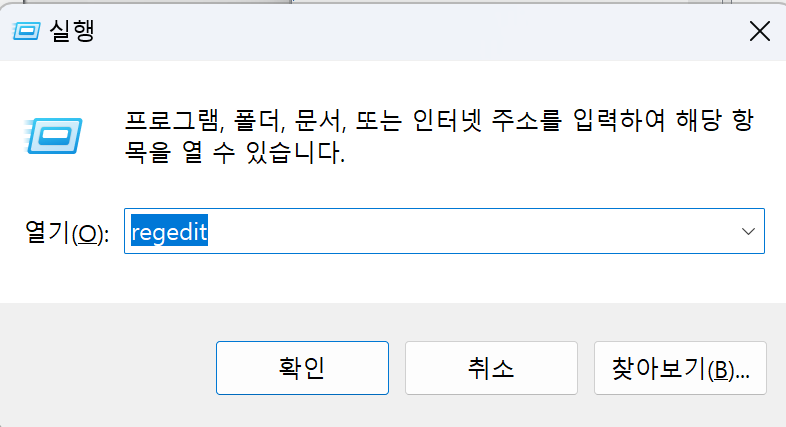
-
파일 - 가져오기 를 눌러서 생성한 txt 파일을 가져온다.
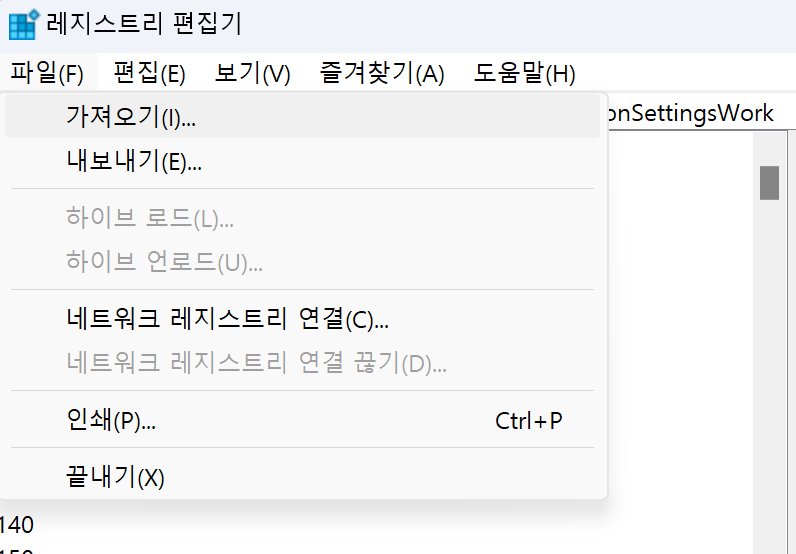
-
이때 파일 확장자를 reg에서 모든 파일 혹은 .으로 바꾸어 주어야 txt을 불러올 수 있다.

-
(옵션) 자동 설정 파일 만들기
레지스토리 편집기에서, 앞서 생성한 레지스트리 폴더를 우클리 - 내보내기 하면 reg 파일을 만들 수 있다.
이후엔 해당 파일을 누르는 것만으로도 동일한 설정을 할 수 있다.